安全设置调整:在Windows 11中禁用防火墙的方法
- 问答
- 2025-10-27 15:52:38
- 24
根据微软支持文档“在Windows Security中关闭Microsoft Defender防火墙”,禁用防火墙有两种主要方法:通过Windows安全中心界面和通过控制面板,禁用防火墙会使设备更容易被黑客或恶意软件攻击,因此通常不建议这样做。
通过Windows安全中心
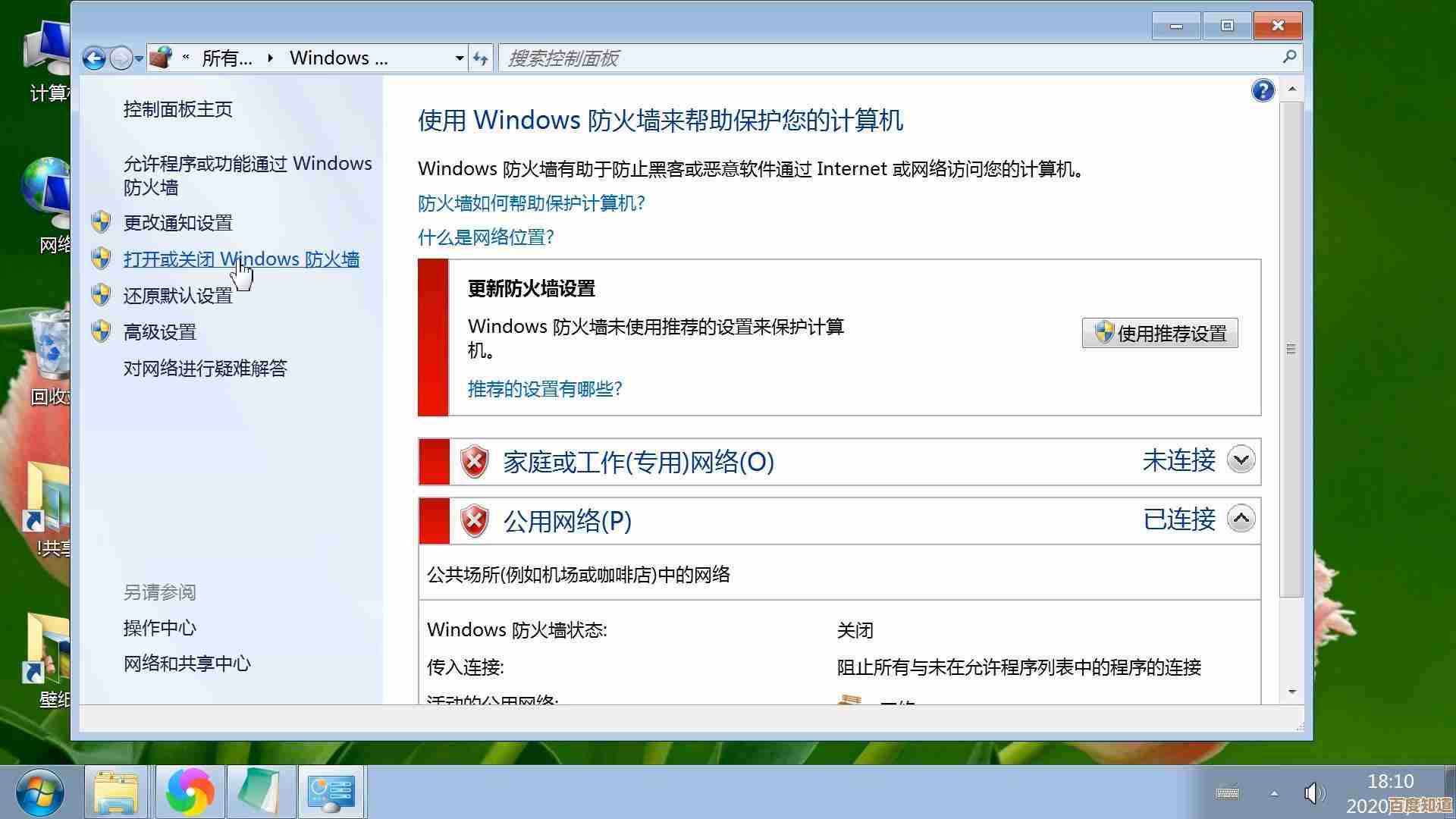
- 点击任务栏上的“开始”按钮,选择“设置”(齿轮图标)。
- 在设置窗口中,选择左侧的“隐私和安全性”,然后在右侧点击“Windows 安全中心”。
- 在Windows安全中心界面,点击“防火墙和网络保护”。
- 您会看到当前连接的网络域(域网络、专用网络、公用网络),您需要为您正在使用的每种网络类型分别关闭防火墙。
- 点击当前活动的网络(“公用网络”)。
- 将“Microsoft Defender 防火墙”的开关设置为“关”。
- 系统会弹出警告,提示会降低设备安全性,如果您确认要关闭,请点击“是”。
根据微软支持文档说明,如果您同时连接了多种类型的网络(同时连接了Wi-Fi和有线网络),您可能需要为每种网络类型重复以上步骤以完全禁用防火墙。
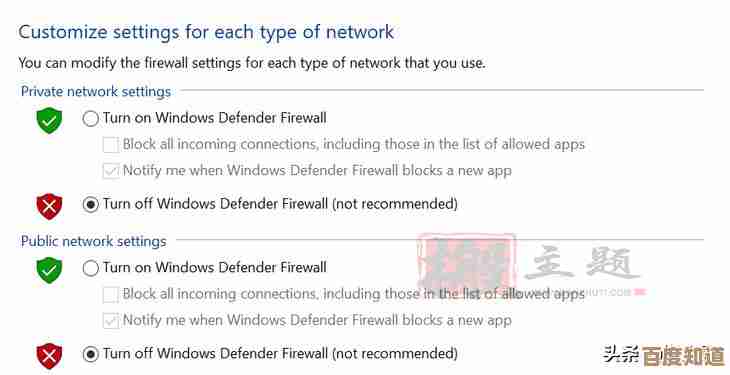
通过控制面板
- 点击任务栏上的搜索图标,输入“控制面板”,然后打开它。
- 在控制面板中,将“查看方式”更改为“大图标”或“小图标”,然后找到并点击“Windows Defender 防火墙”。
- 在左侧的窗格中,点击“启用或关闭Windows Defender防火墙”。
- 您会看到针对“专用网络设置”和“公用网络设置”的选项。
- 在您想要更改的网络设置下,选择“关闭Windows Defender防火墙(不推荐)”。
- 点击“确定”保存更改。
重要提示
根据微软支持文档的警告,除非您正在运行另一个防火墙,否则不应禁用Microsoft Defender防火墙,因为这会可能使您的设备更容易遭受未经授权的访问,如果您暂时禁用了防火墙,强烈建议在完成需要禁用防火墙的操作后,立即重新将其开启,重新开启的方法与关闭相同,只需将相应的开关切换回“开”的状态即可。
本文由召安青于2025-10-27发表在笙亿网络策划,如有疑问,请联系我们。
本文链接:http://waw.haoid.cn/wenda/48100.html








